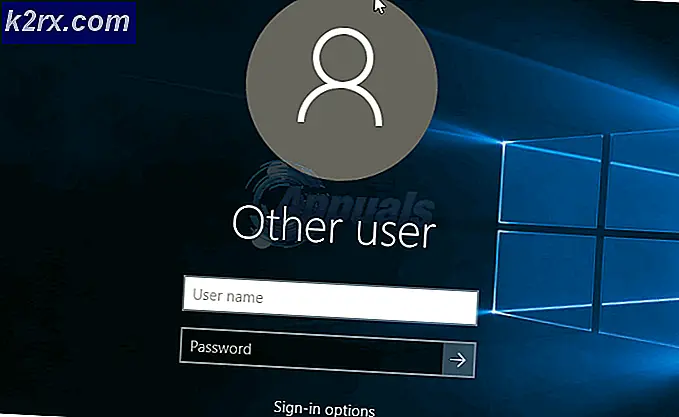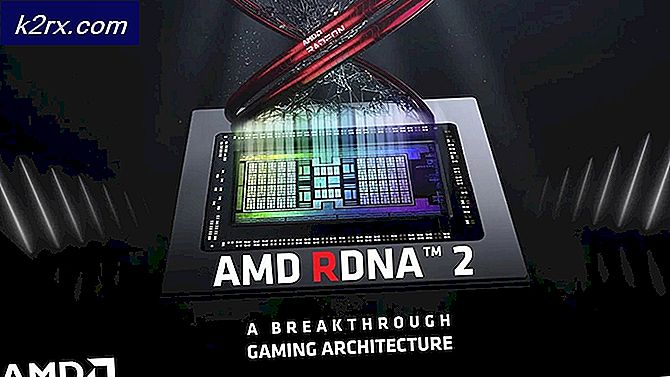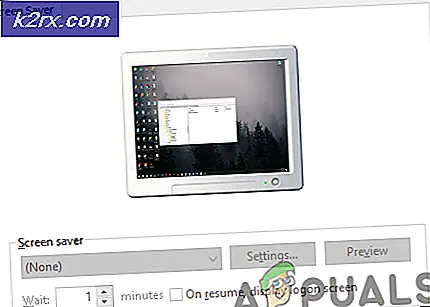Cara Memperbaiki Windows Transcoder Telah berhenti berfungsi (Pembuat Film)
Ini adalah kesalahan yang terus-menerus dihadapi oleh pengguna Windows 7 / Vista. Ketika seseorang mencoba untuk memulai Microsoft Windows Movie Maker pada komputer berbasis Windows Vista atau 7, pesan kesalahan berikut ditampilkan:
- Windows Movie Maker telah berhenti berfungsi
- Windows Movie Maker tidak dimulai.
- Windows Movie Maker Transcoder telah berhenti berfungsi.
- Masalah-masalah ini akan mencegah Anda mengimpor & membuat file video.
Masalah ini dapat terjadi jika filter video yang tidak kompatibel dipasang di komputer. Ada juga kemungkinan bahwa ada data yang rusak dalam Windows Essentials / Movie Maker yang membuat program tidak dapat berfungsi dengan baik. Mungkin Sistem Operasi default yang diatur dalam Properties tidak sesuai untuk Windows Movie Maker.
Pergi untuk perbaikan Windows Essentials (Re-instalasi)
- Tahan tombol Windows dan tekan R (lepaskan Tombol Windows ), ketikkan appwiz. cpl, dan tekan Enter .
- Pilih Windows Essentials 2012, klik Uninstall atau Uninstall / Change .
- Klik Hapus satu atau beberapa program Windows Essentials .
- Tick Movie Maker .
- Klik Copot pemasangan .
- Buka di sini, unduh Movie Maker dan pasang lagi.
Metode 2: Menghapus Penerima Citrix
Citrix Receiver diketahui menyebabkan beberapa masalah dengan pembuat film. Menghapus Instalasi Citrix Receiver dapat memecahkan masalah jika itu masalahnya.
TIP PRO: Jika masalahnya ada pada komputer Anda atau laptop / notebook, Anda harus mencoba menggunakan Perangkat Lunak Reimage Plus yang dapat memindai repositori dan mengganti file yang rusak dan hilang. Ini berfungsi dalam banyak kasus, di mana masalah ini berasal karena sistem yang rusak. Anda dapat mengunduh Reimage Plus dengan Mengklik di Sini- Tahan tombol Windows dan tekan R (lepaskan Tombol Windows ), ketikkan appwiz. cpl, dan tekan Enter .
- Temukan program apa pun yang bernama Citrix Receiver . Klik uninstall dan ikuti instruksi jika Anda menemukannya.
Metode 3: Menyelesaikan masalah ketidaksesuaian
- Tahan tombol Windows > Tekan X (lepaskan Tombol Windows)> Command Prompt (Admin). Untuk windows 7, klik Mulai > Klik kanan cmd > Jalankan sebagai administrator
- Ketik CD \ file program \ pembuat film, kemudian tekan ENTER.
- Ketik moviemk.exe / safemode, lalu tekan Enter .
- Saat Movie Maker dimulai, pilih Tools, lalu klik Options .
- Klik Kompatibilitas
- Di bagian Filter, klik untuk mengosongkan kotak centang dari setiap filter video pihak ketiga yang tidak diperlukan.
Metode 4: Ubah kompatibilitas di Properti
- Klik Mulai (sudut kiri bawah) dan pilih File Explorer . Untuk windows 7, klik mulai dan pilih Komputer atau My Computer .
- Ketik C: \ Program Files (x86) \ Windows Live \ Photo Gallery di address bar yang terletak di bagian atas layar.
- Cari Movie Maker dan klik kanan padanya lalu pilih Properties .
- Klik tab bernama Kompatibilitas
- Periksa Jalankan program ini dengan kompatibilitas untuk di bawah bagian Mode Kompatibilitas
- Pilih Windows 7 atau Windows Vista dari daftar drop down
- Klik Apply, lalu OK .
TIP PRO: Jika masalahnya ada pada komputer Anda atau laptop / notebook, Anda harus mencoba menggunakan Perangkat Lunak Reimage Plus yang dapat memindai repositori dan mengganti file yang rusak dan hilang. Ini berfungsi dalam banyak kasus, di mana masalah ini berasal karena sistem yang rusak. Anda dapat mengunduh Reimage Plus dengan Mengklik di Sini
![[DIPERBAIKI] Kode Kesalahan 277 di Roblox](http://k2rx.com/img/100628/fixed-error-code-277-on-roblox-100628.jpg)